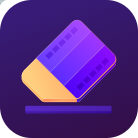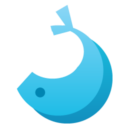- Minitab如何做grr分析 08-01 16:34
- Minitab怎么做柏拉图 08-01 16:28
- Minitab怎么指定cpk值再随机生成数据 08-01 16:24
- Minitab怎么计算cpk 08-01 16:20
- minitab箱线图怎么画 08-01 16:14
- minitab怎么制作一个箱线图 08-01 16:00
- minitab怎么制作正态分布图 08-01 15:53
- minitab制作CPK分析 08-01 15:41
minitab软件中,很多小伙伴不知道如何计算一个零件的CPK。这里为大家带来关于计算一个零件的CPK的详细教程分享。这里为大家带来详细的介绍,想了解的小伙伴快一起来看看吧!
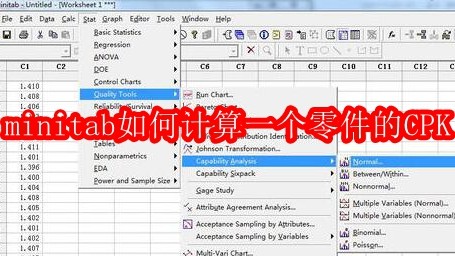
统计一组数据记录表单中,数据起码在32个以上,数据越多越能真实反映加工能力的水平;
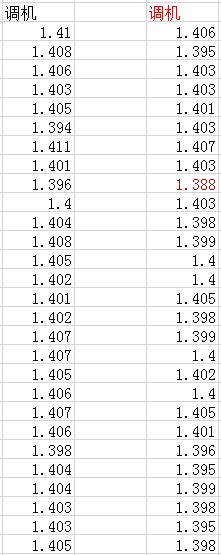
打开minitab,把测试获得的数据复制到minitab软件内,数据放在同一列中
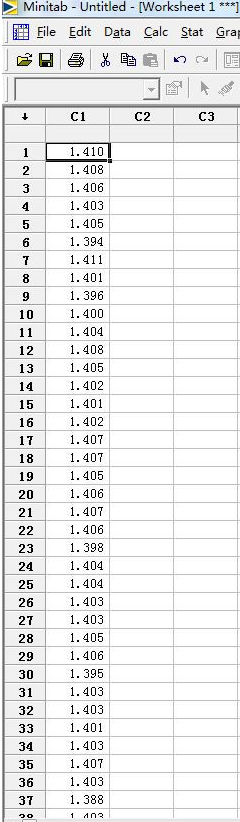
点击minitab中Stat-Quality Tools-Capability analys-Normals
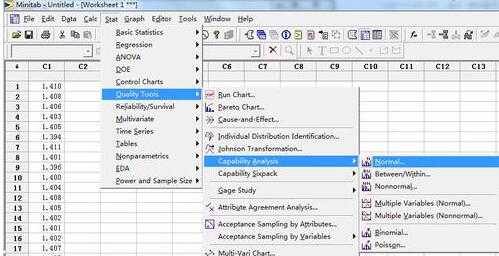
弹出如图对话框,依次输入以下参数,点击OK确认,即可生成本文开头的CPK计算值,可以看出本组数据cpk为0.9,需改善。
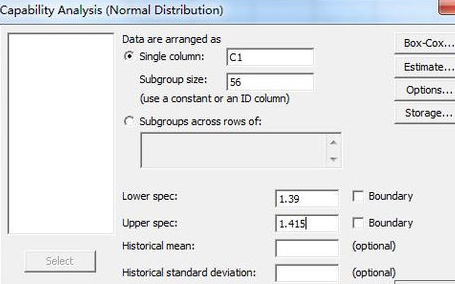
0.56MB / 2025-10-22
1.05MB / 2025-10-22
2.57MB / 2025-10-22
2.20MB / 2025-10-22
1.21GB / 2025-10-22
39.40MB / 2025-10-22
7.20MB
2025-10-22
188.40MB
2025-10-22
16.72MB
2025-10-22
0.56MB
2025-10-22
25.16MB
2025-10-22
1.05MB
2025-10-22
84.55MB / 2025-09-30
248.80MB / 2025-07-09
2.79MB / 2025-10-16
63.90MB / 2025-07-08
1.90MB / 2025-09-07
210.99MB / 2025-06-09
374.16MB / 2025-01-24
京ICP备14006952号-1 京B2-20201630 京网文(2019)3652-335号 沪公网安备 31011202006753号违法和不良信息举报/未成年人举报:legal@3dmgame.com
CopyRight©2003-2018 违法和不良信息举报(021-54473036) All Right Reserved